Programa „Messages“ gavo kapitalinė renovacija naujoje „iOS 7“ versijoje. Senosios „iOS“ savybės pakeitė jų veikimo būdą. Ankstesnėje „iOS 7“ versijoje norėdami ištrinti pranešimą turėjote slinkti pirštu iš kairės į dešinę arba iš dešinės į kairę, o pranešimas „Delete“ pasirodys su raudonu laukeliu.
Daugelis vartotojų pastebėjo pranešimų ištrynimo modifikaciją, todėl daugelis vartotojų tuo manė parinktis ištrinti pranešimus buvo pašalinta naujajame „iOS 7“ (ši funkcija vis dar pasiekiama).
Toliau mes paaiškinsime, kaip ištrinti dalį pokalbio ir kaip visiškai ištrinti pranešimą iš programos „Messages“. Pranešimų ištrynimas veikia vienodai tiek SMS žinutėmis, tiek naudojant "iMessage".
Ištrinti atskiras pranešimų grupės dalis (pokalbis)
- Atidarykite pokalbį, kurio dalį norime ištrinti, kelias sekundes laikykite pirštą prie pranešimo, kol pasirodys parinkčių meniu.
- Iššokančiajame meniu pasirenkame Daugiau. Prieš kiekvieną pranešimą pasirodys pasirinkimo laukelis, kad galėtume pažymėti pranešimus, kuriuos norime ištrinti.
- Pasirinkę, spustelėkite apatinę piktogramą, esančią pranešimo laukelio kampe, ir patvirtinkite, kad norime ištrinti pranešimą.
Pagrindinis skirtumas yra piktogramos Redaguoti pašalinimas, esančią viršutiniame dešiniajame ekrano kampe. Dabar ši parinktis įdiegta iššokančiajame meniu, kuris pasirodo, kai kelias sekundes paspaudžiate pokalbio pranešimus.
Ištrinkite visą pokalbį
- Atidarykite programą „Messages“ ir skiltyje, kurioje rodomi pokalbiai, paspauskite pirštu ir vilkite į kairę. Raudoname fone pasirodys parinktis Ištrinti.
- Spustelėkite Ištrinti ir visas pokalbis bus visiškai ištrintas.
Prieš atlikdami bet kurią iš pirmiau nurodytų parinkčių, tu turi buti labai tikras nes patvirtinimo pranešimo nebus ir jų ištrinti nepavyks.
La pašalinti piktogramas, kurias norite ištrinti, kartu su šio gesto integravimu į daugumą naujosios „iOS“ funkcijų, šį gestą galima pakartoti daugybę kartų, pradedant ekrano atrakinimu ir baigiant iPad atliekamomis paieškomis.
Daugiau informacijos - Suaktyvinimo klaidos „iMessage“ ir „FaceTime“



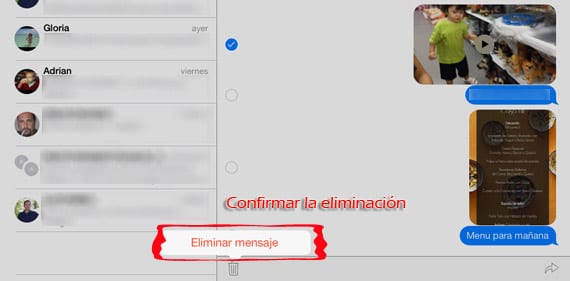
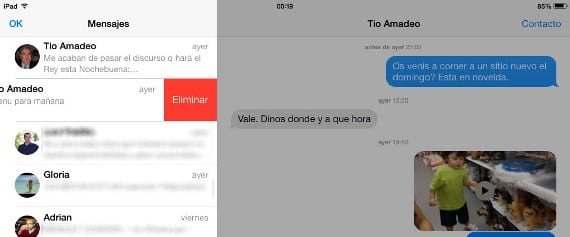

Tai man beveik padėjo, bet atsitinka taip, kad visos žinutės, kurias išsaugojau per pastaruosius metus, yra išsaugotos ir jos atima pusę mano atminties, tai padeda